Zoner Photo Studio X 評論:2022 年有什麼好處嗎?
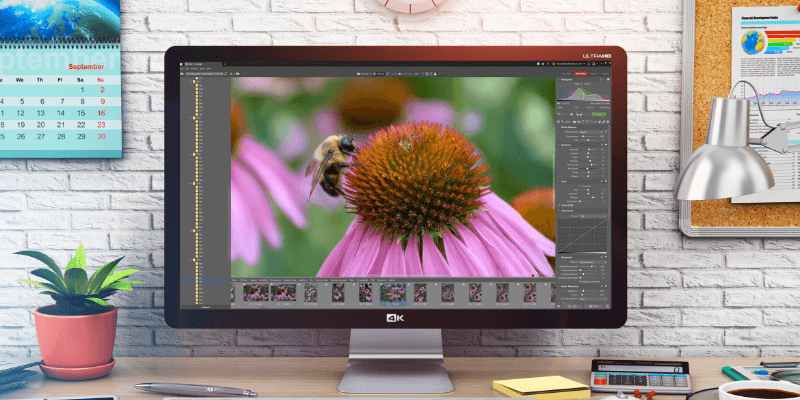
Zoner Photo Studio X
總結
Zoner Photo Studio X 可能只是 最好的 PC 照片編輯器 你從未聽說過的。 我不確定他們是如何在雷達下飛行這麼長時間的,但如果你在市場上尋找新的編輯器,ZPS 絕對值得一看。
它結合了良好的組織工具和快速的 RAW 照片處理,並在混合中添加了基於圖層的編輯,以創建一個出色的全能編輯器,完美定位於 Lightroom 和 Photoshop。 它甚至包括一些附加功能,如雲存儲和一些用於使用編輯過的圖像(如相冊、日曆)的創意選項,甚至還包括一個基本的視頻編輯器。
它並不完全完美,但公平地說,我測試過的其他圖像編輯器也沒有一個是完美的。 ZPS 對鏡頭校正配置文件的支持仍然相當有限,並且通常處理預設配置文件的方式可能需要一些改進。 從我的尼康 D7200 觀看圖像時,最初的 RAW 渲染對我來說有點暗,但可以通過一些簡單的調整來糾正。
儘管有這些小問題,Zoner Photo Studio 是 RAW 編輯領域的有力競爭者——所以一定要試駕一下。 雖然它確實需要訂閱,但它的價格令人難以置信,每月 4.99 美元或每年 49 美元。
我喜歡什麼:獨特的基於標籤的界面。 出色的非破壞性和基於圖層的編輯。 基於像素的編輯非常敏感。 包含附加功能。
我不喜歡什麼:相機和鏡頭配置文件支持需要工作。 某些領域可以提高性能。 一些奇怪的界面選擇。
目錄
為什麼相信我的這篇評論?
嗨,我的名字是 Thomas Boldt,自從我有了第一台數碼單反相機後,我就一直在拍攝 RAW 數碼照片。 到目前為止,我已經測試了幾乎所有主要的照片編輯器,以及相當多渴望在大聯盟中打球的後起之秀。
我曾與出色的照片編輯合作過,也曾與糟糕的編輯合作過,我將所有這些經驗都帶到了這篇評論中。 與其浪費時間自己測試它們,不如繼續閱讀以了解這是否是您所需要的。
Zoner Photo Studio X的詳細評論
Zoner Photo Studio(或眾所周知的 ZPS)在其基本結構中有趣地融合了新舊思想。 它分為四個主要模塊,類似於許多 RAW 編輯器:管理、開發、編輯器和創建。 然後,它通過結合基於選項卡的窗口系統來逆勢而上,該系統的工作方式與 Web 瀏覽器中的選項卡相同,允許您運行計算機可以處理的每個模塊的盡可能多的單獨實例。
如果您曾經不得不一次在 3 張極其相似的圖像之間進行選擇而無法選擇您最喜歡的,現在您可以通過簡單地切換選項卡來同時編輯它們。 對不包括第四張圖片有第二個想法嗎? 開闢一個新的 管理 選項卡並同時滾動瀏覽您的庫,而不會失去您在編輯過程中的位置。
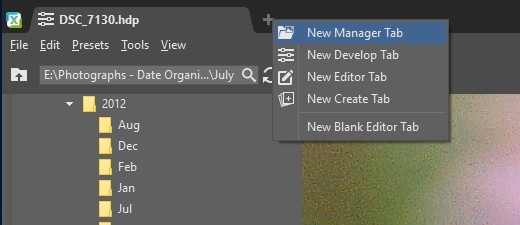
界面的其餘部分也非常靈活,允許您自定義許多方面,從圖標大小到工具欄中的內容。 雖然您無法完全重新安排佈局的每個元素,但它的設計方式非常簡單,您不會遇到任何問題。
這個程序實際上包含太多內容,無法涵蓋我們擁有的空間中的每一個功能,但 Zoner Photo Studio 絕對值得一看。 考慮到這一點,以下是該程序的主要功能。
使用管理模塊進行組織
管理 模塊提供了廣泛的選項來訪問您的照片,無論它們碰巧存儲在哪裡。 通常,攝影師在本地存儲高分辨率圖像,如果您願意,您可以直接在他們的文件夾中訪問您的照片。 您還可以選擇使用 Zoner Photo Cloud、OneDrive、Facebook 甚至您的手機。
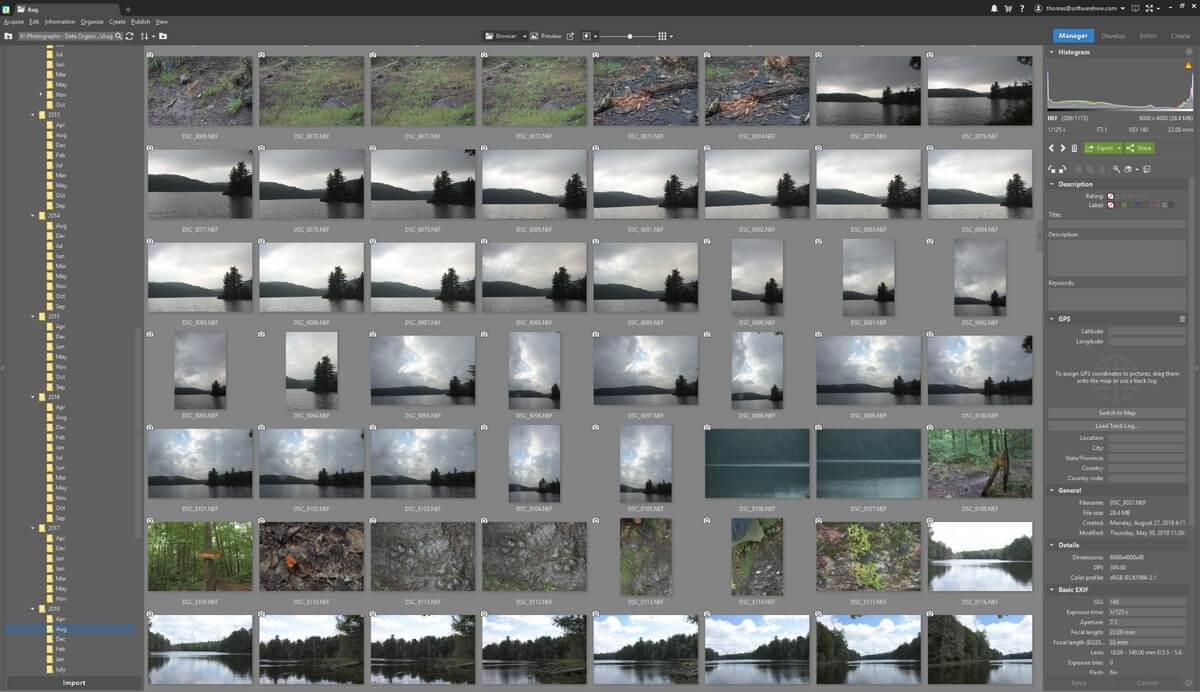
更有用的是能夠將本地資源添加到您的 電子目錄,它為您提供了一些額外的方法來瀏覽和排序圖像。 其中最有用的可能是 標籤 瀏覽器,但這當然要求您標記所有圖像(我總是懶得做)。 還有一個 地區 查看您的相機是否有 GPS 模塊,這也很有用,但我的相機沒有。
將照片庫添加到目錄可能是一個耗時的過程,但這樣做的最佳理由是最終提高瀏覽和預覽速度。 只需在瀏覽器中右鍵單擊要添加的文件夾,然後選擇 將文件夾添加到目錄,然後它會在後台添加所有內容並創建預覽。 與處理大型庫的任何程序一樣,這將需要一段時間,但程序的其餘部分在後台運行時仍然可以正常管理。
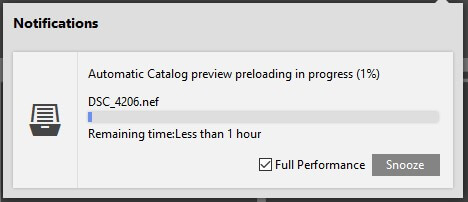
無論您在哪裡查看圖像,都可以通過任何關聯的元數據對圖像進行過濾和排序。 可以在搜索框中執行顏色標籤和基本文本搜索的快速過濾器,儘管您可能一開始沒有註意到它,因為它還用於顯示當前所選文件夾的路徑。 從設計的角度來看,這對我來說真的沒有意義,因為它們有足夠的水平空間供他們使用,但是一旦你知道你在尋找什麼,它就足夠好用了。
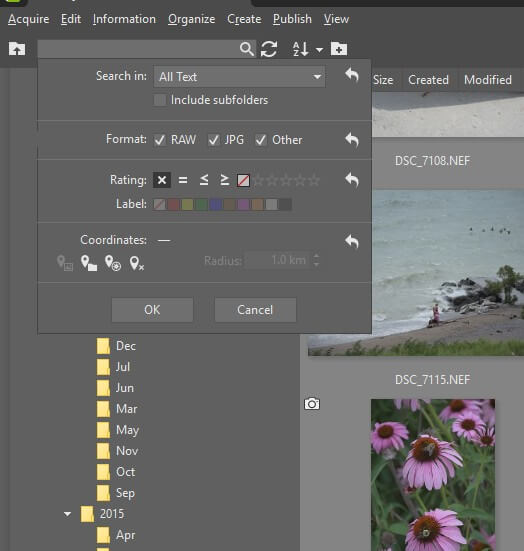
對文件夾進行排序的功能也很奇怪,默認情況下隱藏在單個工具欄按鈕中,但是一旦您知道如何啟用它就很容易了。
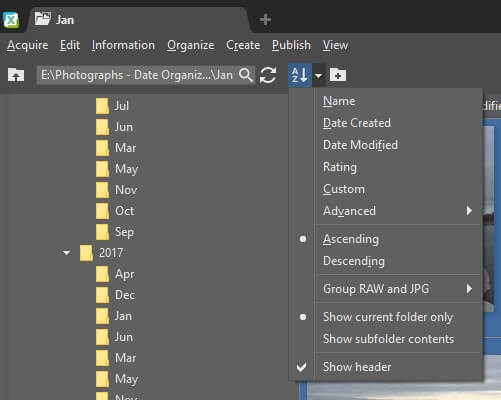
大多數元數據排序選項都使用“高級”子菜單,但這很麻煩——幸運的是,一旦啟用它,您就可以自定義在“標題”中顯示的元素。
總體而言,管理模塊是一個很棒的組織工具,儘管它的設計確實有一些奇怪的怪癖,可以使用更多的潤色。
開發模塊中的無損編輯
開發 任何使用過其他 RAW 編輯器的人都會立即熟悉該模塊。 您將獲得一個大的主窗口來顯示您的工作圖像,並且您所有的非破壞性調整工具都位於右側面板上。 所有標準的開發選項都在那裡,它們都像您期望的那樣工作。

打開圖像時讓我印象深刻的第一件事是,原始文件的全尺寸初始渲染與我在 管理 標籤。 在某些情況下,顏色嚴重偏離,起初,我對一個有前途的程序犯了這麼大的錯誤感到沮喪。 不同之處在於,管理模塊使用 RAW 文件的智能預覽以獲得更快的性能,但在您開始編輯過程時會切換到完整的 RAW。
經過一番研究,我發現 Zoner 確實有可以匹配您的相機內設置(平面、中性、風景、鮮豔等)的相機配置文件,這使事情更符合我的預期。 這些確實應該自動應用,但第一次你必須自己在 相機和鏡頭 部分。 這也是您配置鏡頭配置文件以進行失真校正的地方,儘管配置文件的選擇並不像我想要的那樣完整。
其他 RAW 編輯器會立即熟悉您會發現的大多數開發工具,但 ZPS 也對程序的這方面進行了獨特的改進。 它使您可以更好地控制某些編輯過程,這些過程通常僅限於其他程序中的單個滑塊,尤其是在銳化和降噪方面。
我最喜歡的功能之一也是我在其他編輯器中從未見過的功能:基於顏色控制降噪的能力。 如果您有嘈雜的綠色背景,但您希望在場景中的所有其他主體上保持最大清晰度,則可以僅針對圖像的綠色部分增加降噪。 你也可以根據亮度做同樣的事情,只在圖像的黑暗區域或你需要的任何地方減少噪點。 當然,您可以在其他程序中使用遮罩層獲得相同的效果,但這是一個非常方便的功能,可以讓您免於創建耗時的遮罩。

上面的綠色區域具有最大的降噪效果,保留了前景主體中的細節,但在背景中自動將其移除。 背景中的花朵沒有應用效果,您可以從右側的顏色選擇器中看到 – 以及它們的額外噪點。 如果您不確定要校正的區域在色譜中的哪個位置,方便的吸管工具將為您突出顯示該部分。
注意:如果您在打開 RAW 文件時遇到問題,請不要絕望 – 有一種解決方法。 事實證明,ZPS 選擇不包含 Adobe 的 DNG 轉換功能,這可以節省許可費用——但個人可以免費下載它,並通過首選項菜單中的一個簡單複選框自行啟用集成。
使用基於圖層的編輯器模塊
如果您想以非破壞性方式使您的圖像超出您所能完成的範圍,編輯器模塊提供了許多基於圖層的工具,用於對您的圖像進行最後潤色。 如果您想創建數字合成、進行基於像素的修飾、使用液化工具或添加文本和效果,您會發現一系列具有快速響應時間的工具。
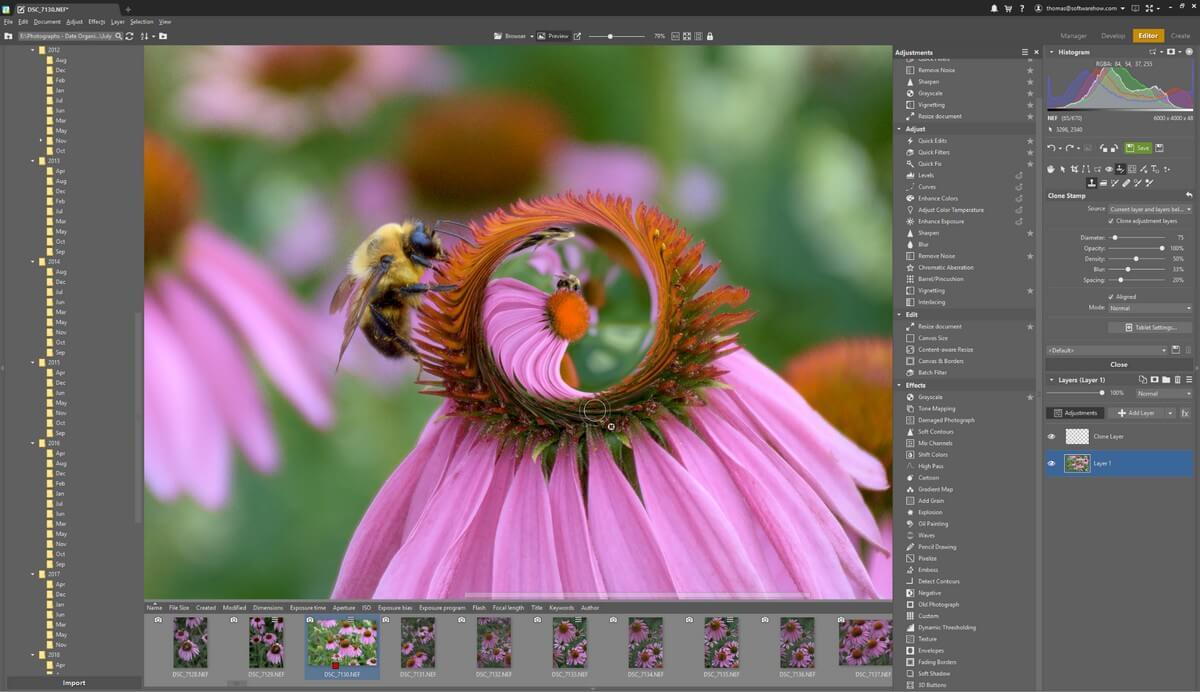
編程不當的液化工具通常會在畫筆的位置和效果的可見性之間顯示出明顯的滯後,這可能使它們幾乎無法使用。 這 液化 ZPS 中的工具可以完美響應我的 24mpx 圖像,並且還包括面向專業人像修飾(或只是製作傻臉)的人的面部感知選項。
克隆沖壓、閃避和刻錄都可以完美地工作,儘管我確實發現所有圖層蒙版最初默認隱藏有點令人困惑。 如果您發現自己對無法添加蒙版感到困惑,那是因為它們已經存在,您只需使用“全部顯示”將它們設置為在每個圖層上顯示。 這並不是什麼大不了的事,只是我沒想到的一個獨特的怪癖,否則,這些工具非常好。 我相信層系統對於 ZPS 來說相對較新,所以他們可能會在繼續開發程序時繼續完善它。
最後但並非最不重要的是將您的圖像變成各種物理產品的能力,以及視頻編輯器。 我不完全確定這些對專業人士有多大用處,但它們對家庭用戶來說可能很有趣。
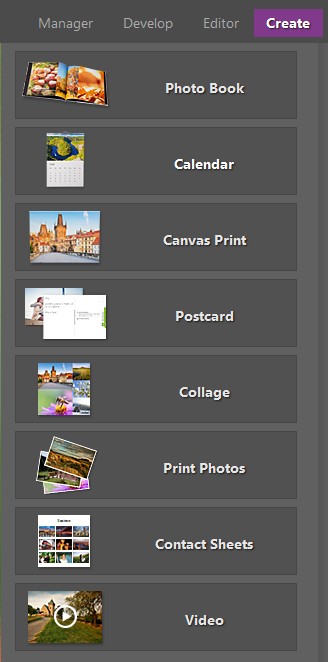
不幸的是,我們在評論中的空間不足,所以我無法通過每個單獨的選項,因為整個 創建 模塊可能有自己的審查。 值得指出的是,每個模板似乎都帶有 Zoner 標誌和一些關於它的宣傳材料,這可能足以讓你望而卻步——但也許不是。 我習慣於自己從頭開始設計這些類型的材料,但您可能不介意使用它們的模板。
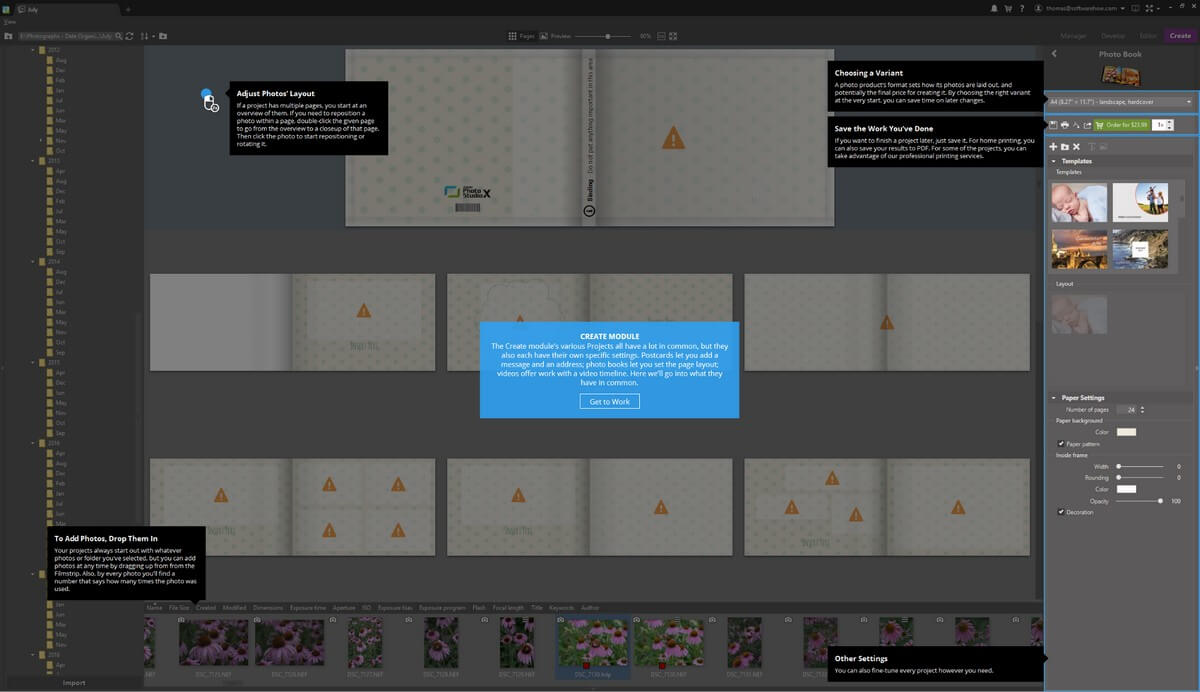
每個選項都有自己的屏幕指南來引導您完成填寫每個模板的過程,並且當您完成創建過程後,還有一個方便的鏈接可以在線訂購它們。 當然,如果您願意,您可以將它們導出為您選擇的文件類型並自行打印。
Zoner Photo Studio X 替代品
Adobe Lightroom Classic CC (9.99 美元/月,與 Photoshop 捆綁)
Lightroom Classic 是 ZPS 中的管理和開發模塊的組合,可為您提供出色的組織工具和出色的 RAW 編輯。 它不提供基於圖層的編輯,但它與 Photoshop 捆綁在一起,這是圖像編輯器的黃金標準。 你可以閱讀我的 燈室評論 這裡。
Adobe Photoshop CC (9.99 美元/月,與 Lightroom Classic 捆綁)
Photoshop 提供了更廣泛的工具版本,您可以在 ZPS 的編輯器模塊中找到這些工具。 它擅長基於圖層的編輯,但它不提供“開發”模塊中的那種無損 RAW 編輯工具,而且它根本沒有組織工具,除非您願意在工作流程中包含第三個程序,土坯橋。 你可以閱讀我的全文 Photoshop CC 審查 這裡。
襯線親和照片 ($ 49.99)
Affinity Photo 也是圖像編輯領域的新手,為那些被訂閱模式關閉的用戶提供一次性購買模式。 它有一套不錯的 RAW 編輯工具和一些基於像素的編輯工具,但它的界面更加混亂。 這仍然是一個值得考慮的選擇,所以你可以閱讀我的完整 親和力照片評論.
發光度 ($ 69.99)
Luminar 作為具有類似功能的 RAW 編輯器具有很大的潛力:組織、RAW 開發和基於圖層的編輯。 不幸的是,該程序的 Windows 版本仍然需要大量的性能和穩定性優化。 你可以閱讀我的 燈具評論 這裡。
我的評分背後的原因
有效性:5/5
我通常不喜歡給出 5 星評級,但很難與 ZPS 的能力爭論。 它提供了您通常在多個程序中找到的相同工具集,它們全部組合成一個,並且仍然能夠很好地處理其中的每一個功能。
價格:5 / 5
當我第一次以每月 9.99 美元的價格購買 Photoshop 和 Lightroom 時,我對它的實惠程度感到驚訝——但 ZPS 以一半的價格提供了與這兩個行業領先應用程序相同的大部分功能。 正如他們一直在討論的那樣,如果 Adobe 提高他們的訂閱價格,那將是一個更好的交易。
易用性:4/5
總體而言,ZPS 非常易於使用,並提供非常有用的屏幕指南。 您可以對界面進行大量自定義,儘管我希望對某些區域進行更多控制。 還有一些奇怪的界面設計選擇,但一旦你弄清楚它們是如何工作的,你就會很快習慣它們。
支持:5/5
Zoner 為程序的各個方面提供了出色的屏幕介紹教程。 此外,他們有一個龐大的在線學習門戶,涵蓋了從如何使用該程序到如何拍攝更好的照片的所有內容,這對於這種規模的開發人員來說是非常不尋常的。
最後一句話
我並不經常被從未聽說過的程序所震撼,但 Zoner Photo Studio 的功能給我留下了深刻的印象。 遺憾的是他們沒有更廣泛的觀眾,因為他們製作了一個絕對值得一看的精彩節目。 他們仍在使用訂閱模式,但如果您對 Adobe 的訂閱遊戲不滿意,您絕對應該考慮為自己節省一點現金並轉向 ZPS。
那麼,您覺得此 Zoner Photo Studio 評論有用嗎? 發表評論,讓我們知道。
最新文章